1、将红通道复制一份,生成"红拷贝"通道,下面所做的所有操作都是在"红拷贝"通道中进行。

2、从"红拷贝"通道中可以看到,烟雾的边缘还是比较整齐的,因此,处理起来就要容易很多,直接使用【画笔工具】,设置一个比较柔和的笔触,前景色为黑色,不透明度100%,沿着烟雾边缘涂抹,把除了烟雾和香以外的全部涂抹成黑色;
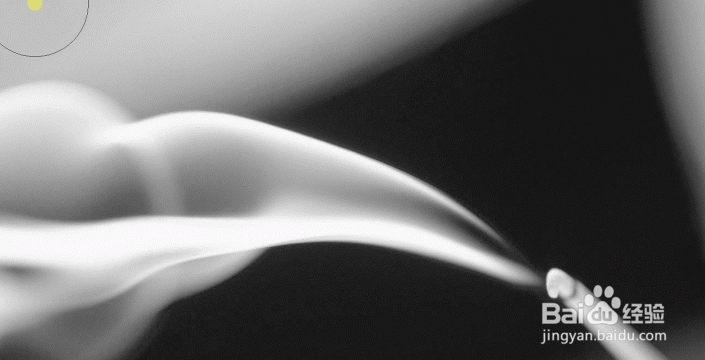
3、涂抹完成之后,呈现的画面是这样的

4、把【画笔工具】的混合模式设置为【叠加】,然后设置一个适中的不透明度,对香进行涂抹,将它变得更亮;
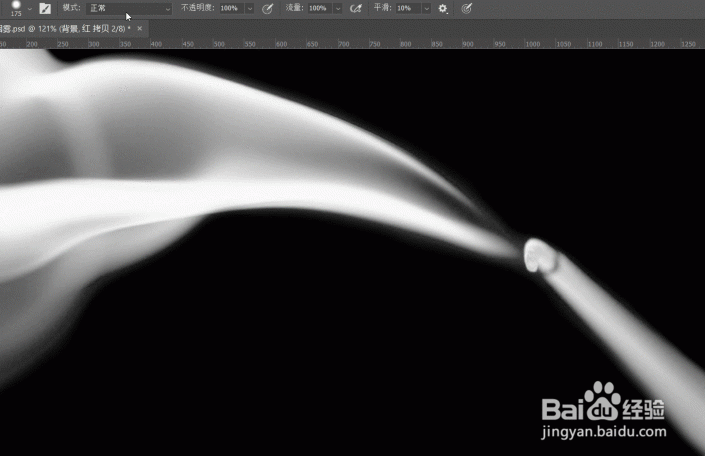
5、再次涂抹完成之后,呈现的画面是这样的

6、回到图层面板,点击背景图像,首先Ctrl+J复制一层;

7、切换到通道面板,按住Ctrl键单击"红拷贝"通道前的缩略图,载入通道中的选区;

8、之后回到图层面板,保持选区的选中状态,然后点击"添加图层蒙版“按钮,使用当前选区为背景图层创建蒙版;

9、在它的下面放一个纯色图层,这样烟雾抠图就完成了

